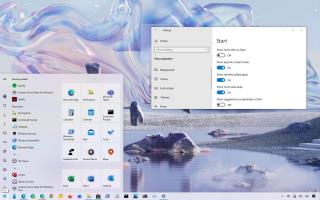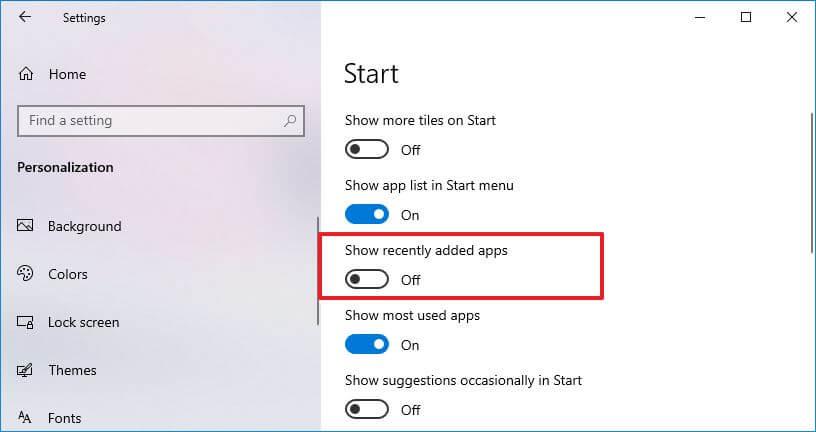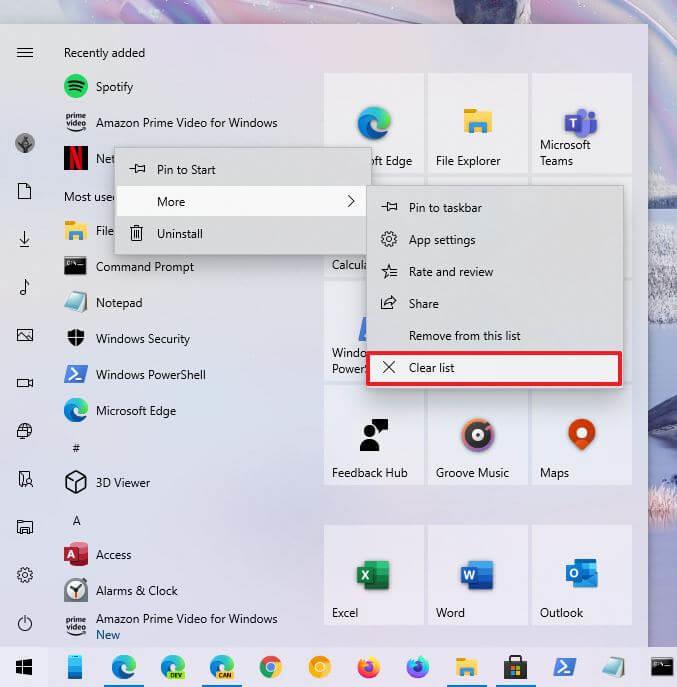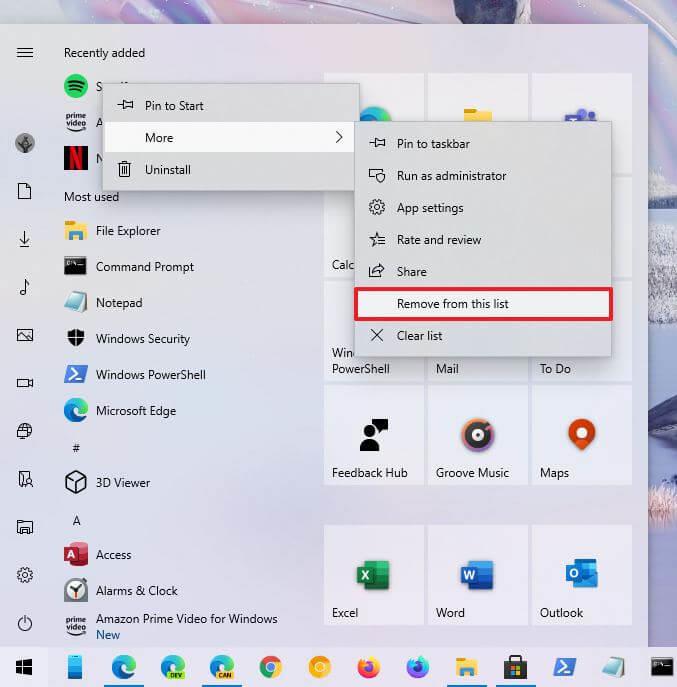Sous Windows 10, le menu Démarrer comprend la liste "Toutes les applications" qui contient toutes les applications installées sur votre ordinateur. De plus, dans la même zone, le menu affiche la liste des applications récemment ajoutées. Bien que cette fonctionnalité facilite l'accès rapide aux applications nouvellement ajoutées, la liste peut occuper un espace précieux dans le menu ou révéler facilement à d'autres personnes vos installations récentes.
Si vous souhaitez un peu plus d'espace dans le menu Démarrer, que la fonctionnalité ne vous intéresse pas ou que vous partagez l'appareil avec d'autres personnes et que vous ne souhaitez pas informer rapidement quiconque des nouvelles installations, Windows 10 inclut une option pour supprimer la liste du menu.
Dans ce guide , vous apprendrez les étapes pour supprimer la liste des applications récemment installées du menu Démarrer de Windows 10. Nous examinerons également les étapes pour effacer la liste et supprimer les éléments individuellement.
Comment supprimer des applications récemment ajoutées dans le menu Démarrer
Pour supprimer la liste des applications récemment installées sur Démarrer, procédez comme suit :
-
Ouvrez les paramètres sur Windows 10.
-
Cliquez sur Personnalisation .
-
Cliquez sur Démarrer .
-
Désactivez l' interrupteur à bascule Afficher les applications récemment ajoutées . Ou activez-le pour afficher les applications dans la liste.
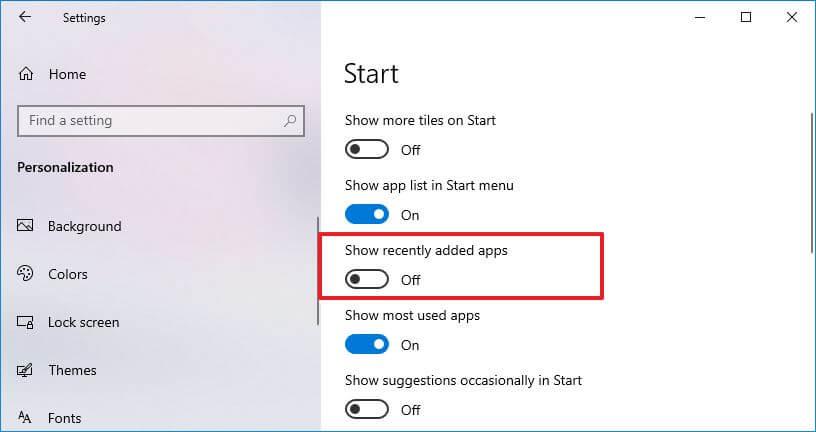
Désactiver l'option Afficher les applications récemment ajoutées
Une fois les étapes terminées, la liste des applications récemment installées n'apparaîtra plus dans le menu Démarrer, mais vous pourrez rechercher et ouvrir les applications à partir du menu.
Comment effacer la liste des applications récemment ajoutées dans le menu Démarrer
Alternativement, au lieu de masquer la liste, vous pouvez effacer la vue actuelle.
Pour effacer la liste des ajouts récents, procédez comme suit :
-
Ouvrez Démarrer .
-
Cliquez avec le bouton droit sur n'importe quelle application dans la liste "Applications récemment ajoutées" et sélectionnez le sous-menu Plus .
-
Choisissez l' option Effacer la liste .
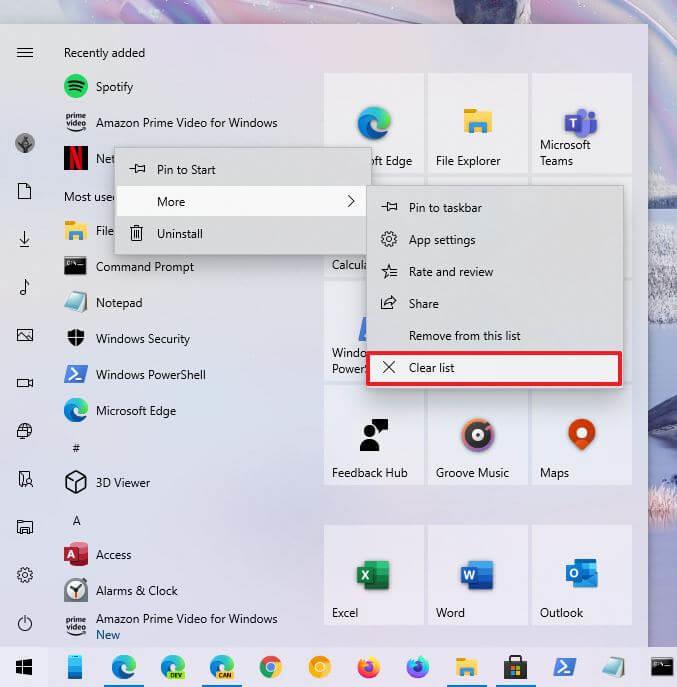
Effacer l'option de liste récemment ajoutée
Après avoir terminé les étapes, la liste sera réinitialisée et vous ne verrez plus les éléments récemment ajoutés jusqu'à la prochaine fois que vous installerez une nouvelle application.
Comment supprimer une application récemment ajoutée de la liste du menu Démarrer
Si vous souhaitez uniquement supprimer une application spécifique, vous n'avez pas besoin de désactiver la vue.
-
Ouvrez Démarrer .
-
Faites un clic droit sur l'application et sélectionnez le sous-menu Plus .
-
Choisissez l' option Supprimer de cette liste .
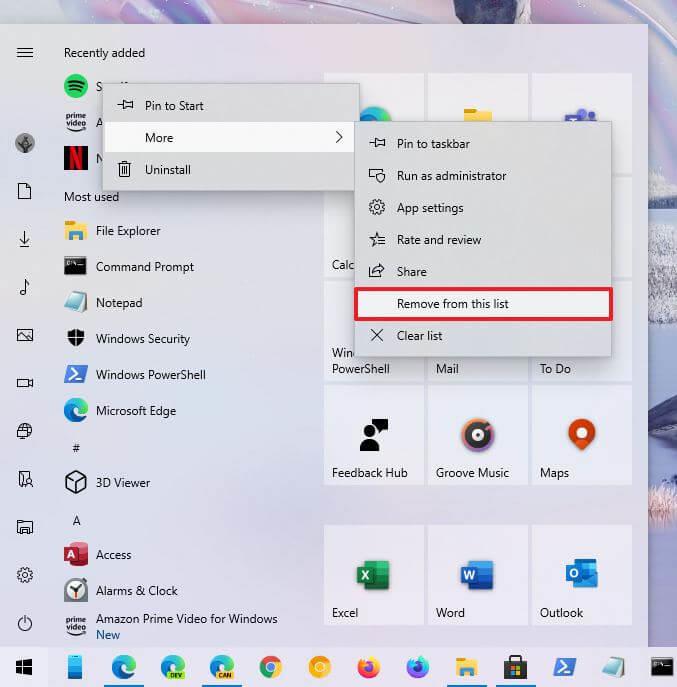
Supprimer l'option d'application récemment ajoutée
Une fois les étapes terminées, l'application sera supprimée de la liste, mais elle restera disponible via le menu Démarrer.